memoQメニュー - 新規プロジェクト
このペインでは、memoQで新しいプロジェクトを作成できます。いくつかのコマンドとオプションが表示され、テンプレートからプロジェクトを作成したり、他の場所で作成されたプロジェクトをチェックアウトまたはインポートすることができます。
操作手順
- リボンの左上コーナーで、memoQタブをクリックします。memoQメニューが表示されます。
- メニューで、新規プロジェクトをクリックします。新規プロジェクトペインが表示されます。
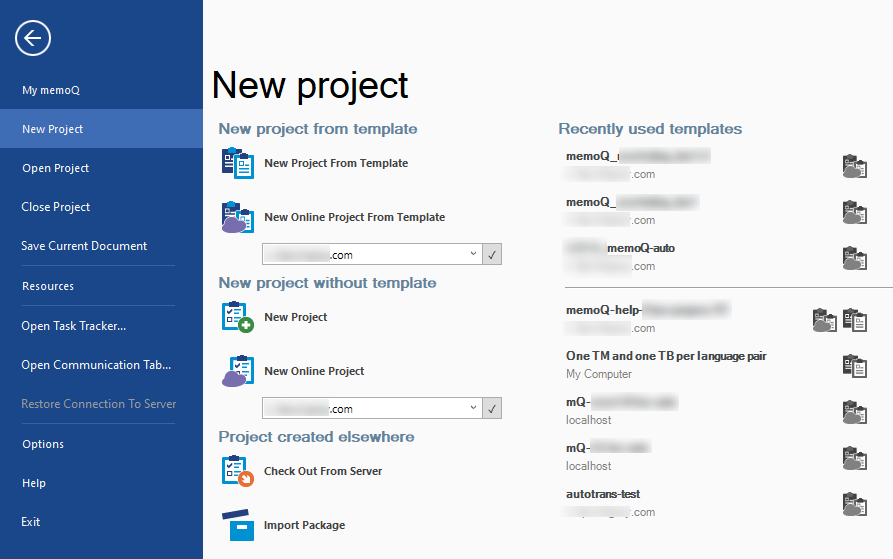
その他のオプション
これは、memoQでプロジェクトを開始する推奨方法です。
自分のコンピュータで新しいプロジェクトを開始するには:
- テンプレートから新規プロジェクトを作成をクリックします。テンプレートから新規プロジェクトを作成ウィンドウが開きます。
- このコマンドでは、2番目の画面でテンプレートを選択する必要があります。ローカルプロジェクトの作成の詳細については、関連ドキュメントを参照してください。
memoQ TMSで新しいオンラインプロジェクトを開始するには:
- テンプレートからの新規オンラインプロジェクトのドロップダウンで、必要なmemoQ TMSのアドレスを入力または選択します。
- チェックマーク
 ボタンをクリックします。そのサーバにログインする必要がある場合があります。
ボタンをクリックします。そのサーバにログインする必要がある場合があります。 - テンプレートからの新規オンラインプロジェクトをクリックします。テンプレートから新規プロジェクトを作成ウィンドウが開きます。
- このコマンドでは、2番目の画面でテンプレートを選択する必要があります。ローカルプロジェクトの作成の詳細については、関連ドキュメントを参照してください。
最初にテンプレートを選択して新しいプロジェクトを開始するには:
- 右側で、memoQは、自分のコンピュータまたは接続しているmemoQ TMSから使用できるテンプレートを一覧表示します。
- プロジェクトを開始するには、テンプレートの名前をダブルクリックします。
- テンプレートから新規プロジェクトを作成ウィンドウが開きます。後でサーバーを選択してオンラインプロジェクトを作成できます。
プロジェクトリボンにテンプレートを追加するには:リストの下半分で、マウスをテンプレートの上に移動します。右側にピンアイコンが表示されます。ピンアイコンをクリックします。テンプレートがリストの上半分に移動します。プロジェクトリボンにも表示されます。
関連項目:テンプレートの管理
テンプレートなしの新規プロジェクトのコマンドを使用します。
自分のコンピュータで新しいプロジェクトを開始するには:新規プロジェクトをクリックします。新規 memoQプロジェクトウィザードが起動します。詳細については、関連ドキュメントを参照してください。
memoQ TMSで新しいオンラインプロジェクトを開始するには:
- 新規オンラインプロジェクトのドロップダウンで、必要なmemoQ TMSのアドレスを入力または選択します。
- チェックマーク
 ボタンをクリックします。そのサーバにログインする必要がある場合があります。
ボタンをクリックします。そのサーバにログインする必要がある場合があります。 - 新規オンラインプロジェクトをクリックします。新規 memoQプロジェクト (オンラインプロジェクト) ウィンドウが開きます。詳細については、関連ドキュメントを参照してください。
クライアントがオンラインプロジェクトで作業を割り当てた場合:
- プロジェクトは他で作成されました。で、サーバーからチェックアウトをクリックします。
- オンラインプロジェクトのチェックアウトウィンドウが開き、memoQ TMSに接続してそこからプロジェクトをダウンロードできます。
詳細については:オンラインプロジェクトのチェックアウトウィンドウのマニュアルを参照してください。
プロジェクトパッケージを受け取った場合:
- プロジェクトは他で作成されました。で、パッケージをインポートをクリックします。
- パッケージファイル名を検索してダブルクリックします。
- memoQは、プロジェクトをインポートするウィザードを開始します。
- memoQでは複数の異なるタイプのパッケージファイル (さまざまなツールから) がサポートされているため、ウィザードはそれぞれで異なる場合があります。
memoQでサポートされているパッケージタイプのリストを次に示します。各タイプのパッケージのインポート方法を確認するには、パッケージタイプの名前をクリックします。